SPSS统计软件实训报告Word下载.docx
《SPSS统计软件实训报告Word下载.docx》由会员分享,可在线阅读,更多相关《SPSS统计软件实训报告Word下载.docx(7页珍藏版)》请在冰豆网上搜索。
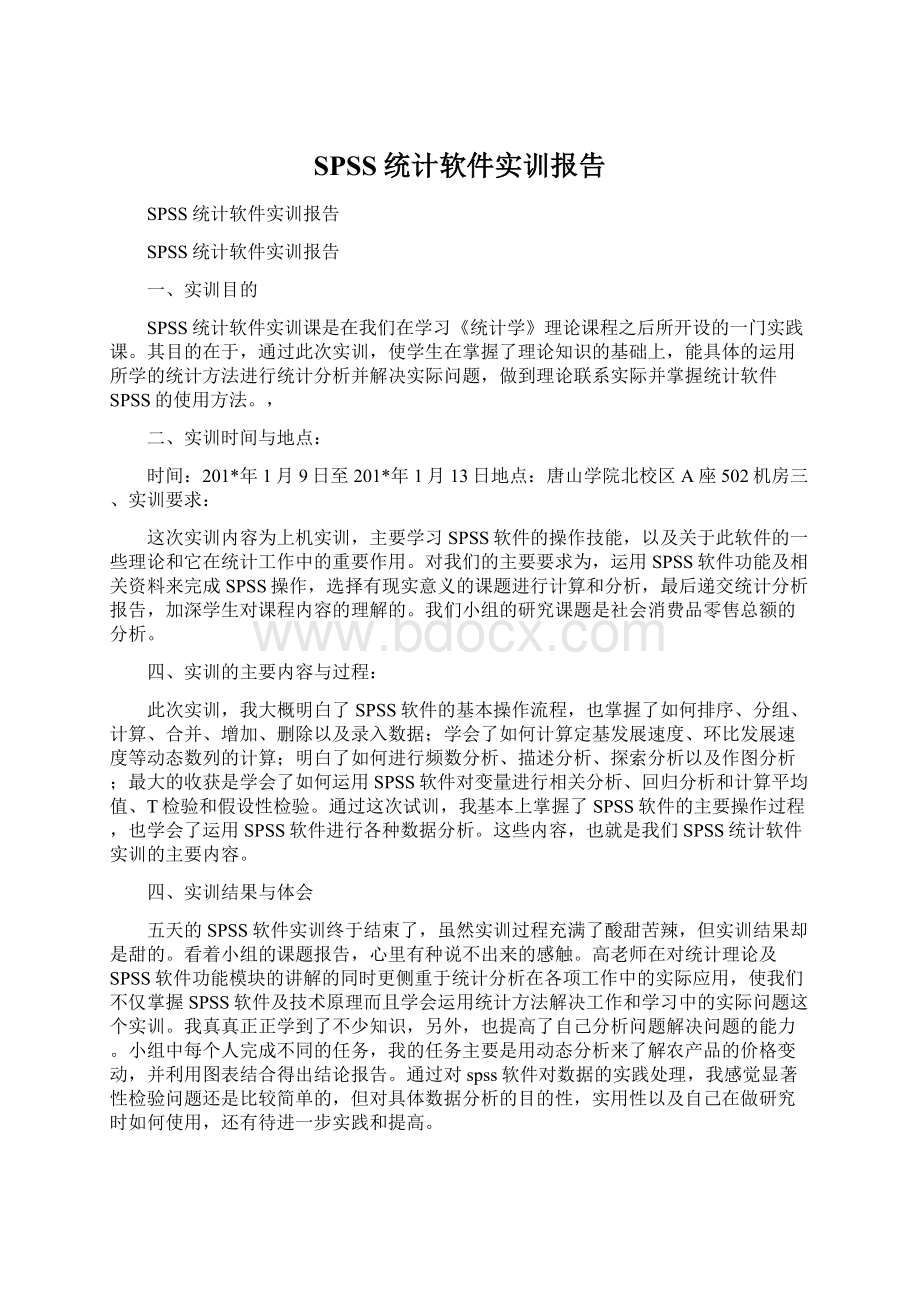
四、实训的主要内容与过程:
此次实训,我大概明白了SPSS软件的基本操作流程,也掌握了如何排序、分组、计算、合并、增加、删除以及录入数据;
学会了如何计算定基发展速度、环比发展速度等动态数列的计算;
明白了如何进行频数分析、描述分析、探索分析以及作图分析;
最大的收获是学会了如何运用SPSS软件对变量进行相关分析、回归分析和计算平均值、T检验和假设性检验。
通过这次试训,我基本上掌握了SPSS软件的主要操作过程,也学会了运用SPSS软件进行各种数据分析。
这些内容,也就是我们SPSS统计软件实训的主要内容。
四、实训结果与体会
五天的SPSS软件实训终于结束了,虽然实训过程充满了酸甜苦辣,但实训结果却是甜的。
看着小组的课题报告,心里有种说不出来的感触。
高老师在对统计理论及SPSS软件功能模块的讲解的同时更侧重于统计分析在各项工作中的实际应用,使我们不仅掌握SPSS软件及技术原理而且学会运用统计方法解决工作和学习中的实际问题这个实训。
我真真正正学到了不少知识,另外,也提高了自己分析问题解决问题的能力。
小组中每个人完成不同的任务,我的任务主要是用动态分析来了解农产品的价格变动,并利用图表结合得出结论报告。
通过对spss软件对数据的实践处理,我感觉显著性检验问题还是比较简单的,但对具体数据分析的目的性,实用性以及自己在做研究时如何使用,还有待进一步实践和提高。
SPSS有具体的使用者要求的分析深度,同时是一个可视化的工具,使我们非常容易使用,这样我们可以自己对结果进行检查。
电算化老师曾经说过,学习软件其实只是学习软件的操作流程,而要真正掌握整个软件,就得自己摸索探究,真真正正弄懂它,还要下一定的功夫的。
我也深刻体会到了这点。
前几次实训都是关于会计实验的,虽然时间安排比此次实训紧,任务量大,但实训结束后,基本的试训内容都完全掌握。
而这次实训,虽然时间安排较为轻松,内容也不多,操作起来也有一定的难度,另外受外界因素的影响,根本就听不见看不见老师讲的,即便后来老师一讲就去前面,由于没有条件跟着操作,导致一部分内容总是不熟练,请教同学他们也不会,不过,问题也总会用解决的办法。
经过我坚持不懈的努力,在本次实训结束之前,我终于弥补了自己不熟练的那部分内容。
学习SPSS软件,对于我们这些将来要时刻与数据打交道的人是有很大的帮助的,它主要的是运用SPSS软件结合所学统计知识对数据进行需要的处理,相对于EXCEL处理,SPSS软件处理不仅效率高,而且操作简单。
我个人觉得,SPSS软件是一门专业性较强的课程,对于我们财务管理专业的学生是一门必备的课程,也是一门必须熟练掌握的课程,很庆幸,我是抱着将来要学习运用SPSS软件进行此次实训的。
这次实训,使我对统计工作的过程和SPSS应用的流程取得一定的感性认识,拓展了视野,巩固所学理论知识,提高了分析问题、解决问题的能力,也增强了我的职业意识、劳动观点以及适应社会的能力,最重要的是它使我获得了思想和课题分析处理上的双丰收。
在SPSS学习中,我对它的认识由浅入深,循序渐进,在实践中遇到的各种问题也能逐个攻克。
学习这种在日常工作中有价值的分析方法,会使我们更能轻易应付日后的社会的信息工作;
掌握这种高级的技能,对我们工作就业也提供了竞争优势.但是,软件的学习并不是一蹴而就的,在这个科技高速发达和知识不断更新的时代,我们应该不断学习不断更新自己的知识体系,争取做一名国家所需要的优秀的统计者。
唐山学院
实训报告
经济管理系
系别:
________________________
SPSS统计软件实训
实训名称:
________________________10国贸本2班级:
________________________姓名学号:
______张岩岩_206________指导教师:
________________________高爱青边丽洁
201*年
1月12日
实训日志
经济管理系系别:
________________________SPSS统计软件实训实训名称:
________________________张岩岩206高爱青边丽洁指导教师:
扩展阅读:
spss统计软件实习报告
常用统计软件实习报告
姓名:
*****学号:
**********班级:
统计****
练习1:
(1)步骤
(1)打开“数据1.sav”,以“销售额”为综述变量,“部门”和“职务”为分组变量。
(2)单击菜单Analyze→Reports→OLAPCubes,打开OLAPCubes对话框,从左侧的变量列表框中选择“销售额”,移入SummaryVariables方框中;
选择“部门”和“职务”,移入GroupingVariable方框中。
(3)单击Statistics按钮,弹出OLAPCubes:
Statistics对话框中,从CellStatistics统计量列表中,移出系统默认的Sum、PercentofTotalSum和PercentofTotalN这三个默认的统计量,从Statistics框中,选择Median移入CellStatistics列表框中。
(4)为了在表中对比分析部门和职务对销售额造成的差异,对输出的表格进行转置,双击刚生成的表格,将它激活;
在弹出的PivotingTrays1对话框,将分组变量“职务”和“部门”从Layer托盘拖动到下方的Row托盘上,单击PivotingTrays1对话框中的关闭按钮。
单击OK按钮,输出个案综述分析结果
由表可以得出:
部门和职位决定了销售额的高低.在同一部门当中,职务越高,销售额金额越高;
不同部门进行比较可以发现,各个部门的销售额从大到小依次为财务部门,电脑服务部门,研发部门,其他部门。
(2)步骤
(1)打开“数据1.sav”,以“销售额”为综述变量,“部门”和“职务”为分组
变量。
(2)单击Analyze→Reports→CaseSummaries,打开个案综述分析对话框。
从左侧的变量列表框中选择“销售额”,移入SummaryVariables方框中;
由于输出的分组综述表,并不需要显示个案列表,因此不要选择左下角的Displaycases复选框。
(3)单击Statstics按钮。
在统计量对话框中,从左侧的统计量列表框中选择Mean、Median和StandardDeviation移入右侧的CellStatistics方框中,其中NumberofCases是默认的统计量。
单击Continue按钮,回到个案综述对话框。
研发部门的销售额是由减少到上升的变化趋势;
电脑服务部门销售额是由上升到减少的变化趋势;
财务部门的销售额由减少到增加再到减少的趋势;
其他部门呈现由增加到减少趋势,说明职务和部门对销售金额的影响并不是独立的。
(3)步骤打开“数据1.sav”,单击Analyze→CompareMeans→Means,打开Means(均值分析)对话框。
把变量“销售额”移入DependentList(因变量列表框)中,“部门”为IndependentList的第一层变量,“公司规模”为IndependentList的第二层变量单击OK按钮,输出分析结果。
各个部门的销售额从大到小依次为财务部门,电脑服务部门,研发部门,其他部门。
公司规模对销售金额也有明显的影响,规模越大,销售额越高练习2:
(1)步骤
打开“数据1.sav”单击Analyze→DescriptiveStatistics→Frequencies,弹出Frequencies对话框,将变量“部门“移入Variable方框中取消右下方的“Displayfrequencytables”选项。
单击Statisitcs按钮,弹出Statisitcs对话框。
勾选CentralTendency栏中的Mean、Median、Mode这三个集中趋势统计量;
勾选Dispersion栏中的StdDeviation、Range这两个离散趋势统计量;
勾选Distribution栏中的Skewness和Kurtosis。
单击Continue按钮,返回到频数分析对话框单击Charts按钮,在Chart对话框中,单击Charttype中的Histograms(直方图),并且勾选其下方的Withnormalcurve(带有正态曲线的直方图),单击Continue按钮,返回到频数分析对话框。
单击OK按钮,输出分析结果。
销售人员经常联系的客户所在部门是电脑服务部门,其次是研发部门和财务部门。
(2)
由图可以得出:
饼状图中直观的展现出各种职务的人员的销售金额,最大的是高级管理人员;
普通雇员还有低级管理人员在图中所占比例大小基本相等;
最小的是公司老总。
(3)步骤:
打开“数据1.sav”。
利用Descriptive对变量“销售额”进行分析。
单击Analyze→DescriptiveStatistics→Descriptives,弹出Descriptives对话框。
从左侧的变量列表框中选择“销售额”,移入Variable方框中
单击Options按钮,选择Mean取消离散趋势统计量中默认的Minimum和Maximum,只保留StdDeviation,单击Continue按钮,返回到描述性分析对话框。
单击OK按钮,输出结果
输出结果中的统计量表显示变量“销售额”的样本容量n=70,其中有效数据70个,没有缺失数据(missing=0)。
,标准差stddeviation为103.93940偏度skewness为5.325,峰度kurtosis为34.292,虽然偏度为正值,有点右偏趋势,峰度为正值,峰值稍低于正态分布的峰值,但是这两个分布形态趋势统计量都趋近于0,而且没有大于它们对应标准差的2倍,说明变量“销售额”可能还是接近正态分布的。
练习3:
(1)步骤:
打开“数据2.sav”,单击Analyze→DescriptiveStatistics→Explore,弹出探索性分析对话框。
从左侧变量列表框中选择“月消费金额”,移入到DependentList方框中。
单击Statistics按钮,在统计量对话框中,勾选Outliers(离群值)和Percentiles(分位数),单击Continue按钮,返回到探索性分析对话框。
单击Plots按钮,在图形对话框中,勾选Descriptive栏中的Histogram;
勾选Normalityplotswithtest,输出正态检验统计量及其相应的图形。
单击Continue按钮,返回到探索性分析对话框,单击OK按钮,输出分析结果。
由图表可得:
本例中sig都小于常用的显著性水平0.05,就拒绝变量服从正态分布的假设,因此